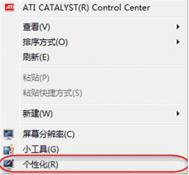ubuntu如何安装
一、进入 live cd 桌面
1)设置好启动后,断开网络,然后重启动计算机,可以用硬盘启动,也可以刻成光盘启动,镜像的下载地址:
UbuntuKylin 32&64位官方版
2)启动后稍等,系统自动运行,在下边出来两个图标时,可以按一下 ESC键呼出菜单项,再按右方向键选择中文(简体),按回车键;

3)等一会就进入一个桌面,这就是试用的 live cd 桌面,桌面左上边有有两个图标,右上角是关机按钮;

4)对于硬盘安装,点一下左上角的圆圈按钮,稍等在旁边出来的文本框中输入字母 ter 然后点击下边出来的终端图标;

5)输入命令 sudo umount -l /isodevice 然后按一下回车键,没什么提示就是成功了,关闭终端;
(本文来源于图老师网站,更多请访问http://m.tulaoshi.com)
二、安装系统
1)双击桌面安装ubuntu12.04 LTS图标,稍等出来一个欢迎面板,左侧应该选中了中文(简体),
如果不是就在左边选中它,然后点右下角继续按钮;

2)第2步是检查准备情况,要求磁盘空间足够,不要连接网络,一般不勾选更新和第三方软件,直接点继续按钮;

3)接下来第3步是询问安装到哪个分区,选择最下边的其他选项,点继续按钮;

4)接下来出来磁盘分区情况,如果要新建分区和转换分区可以参考前面的第7、13、15、16、19课,这儿是安装到一个NTFS分区上;

5)点击选中计划要安装的分区,可以根据分区类型和大小来确定,然后点下边的更改按钮;

6)在出来的对话框中,设定用于分区的格式Ext4,打勾格式化,在挂载点右边点一下,选 /,点确定
注意,格式化会删除这个分区上的所有文件,请提前备份重要数据;

7)回到分区面板,检查一下分区编辑好了,点现在安装,如果还有 /home 分区,按原来的设,一般不打勾格式化,只需提前清理里面的配置文件;

8)在下边是安装grub引导器的选项,可以选择安装到/分区,然后用Windows来引导ubuntu;
如果提示没有交换空间,点继续,这个是用于休眠的,大小跟内存相同的分区,一般不用它;

提示即将删除和格式化时,确保重要数据已经备份,点继续;

9)然后出来询问地区,点继续即可,或者在地图上找找自己所在的地区,这时下边已经开始安装了;

10)接下来是键盘布局,一般是USA,直接点前进继续;

11)接下来是设定自己的用户名(小写字母)和密码等,从上到下依次输入即可,然后点继续;

12)然后接着继续安装过程,可以看一下系统的介绍;

13)耐心等待完成,然后出来一个对话框,点现在重启完成安装,按电源键也可以呼出关机对话框;

14)如果是光盘安装,稍等提示取出光盘,然后按回车键,重新启动计算机,安装完成;
三、连网换源
(本文来源于图老师网站,更多请访问http://m.tulaoshi.com)1)重新启动后,停在一个登录界面,点击自己的用户名,输入密码后按回车,进入系统;

2)进入桌面后会出来一个不完整语言支持的提示对话框,先不关闭拖到一边后面要用;

3)先连网,找到屏幕右上角键盘旁边的一个网络图标,瞄准点左键,选编辑连接;

4)对于ADSL拨号宽带连接上网,在出来的对话框右边,点 DSL 标签,然后点添加;

5)在出来的对话框里,先打勾上边的 自动连接,然后在用户名里输入ADSL宽带用户名,
下面的密码里,输入宽带密码,然后点右下角的应用按钮,在出来的密码框中输入密码;

关闭对话框以后,稍等一下会提示连网成功,

也可以重新启动计算机,命令行使用 sudo pppoeconf 命令也可以;
(下面6-7是局域网的,宽带用户不要设置)
6)如果是局域网上网,在出来的对话框里,选中里面的Wired connection1,点右边的编辑按钮;

7)在出来的对话框里,选择 IPV4 设置标签,在下面的方法里选手动,再点下边的添加按钮,
在出来的文本框里,依次输入 IP 地址、子网掩码、网关,然后按回车键确定,在下面的 DNS 里输入 DNS 服务器地址,
检查一下,点右下角的保存按钮,在出来的认证中,输入自己的密码;

回到原来对话框点关闭,稍等一会就可以上网了,也可以重新启动计算机;
8)连接好网络后先换源,在左边的快速启动面板中点击软件中心按钮,再把鼠标移到最上边出现菜单栏,点编辑-软件源;

9)在出来的软件源面板下边,点击中国的服务器下拉列表,选择其他站点;

10)在出来的服务器列表中,选择搜狐、163 或 cn99 的站点都可以,然后点右下角的选择服务器按钮返回;

11)关闭窗口后,出来身份验证,输入自己的登录密码后点授权,如果出来更新提示,点重新载入,等待完成就好了;

四、更新系统
1)回到最开头的不完整语言言支持对话框,点现在执行此动作,如果找不着了,就点右上角齿轮图标-系统设置-语言支持;

2)如果出来提示没有可用的语言信息面板,点击更新按钮;

3)然后出来一个缓存更新的对话框,耐心等待完成,点详情可以查看进度;

4)然后在出来的语言支持没有完全安装对话框中,点安装,安装语言包;

5)待语言包安装完成后,点关闭按钮关闭对话框;

6)在左边的快速启动面板中,还会有一个更新按钮(上边标有数字),点击出来更新管理器窗口,或者点右键选更新管理器;

7)在出来的窗口右下角,点击安装更新按钮,左边的设置里也可以设置软件源;

8)接下来就是下载和安装,这儿耐心等待即可;

9)安装完成后,点右上角的现在重启按钮重启动电脑,然后就可以开始使用了;

其他细节:如果发现 Windows 的启动菜单项没了,先不着急,更新完就有了,如果还没有则在终端执行 sudo update-grub,或者把原来备份的 grub.cfg 找出来,照着填加进去。
注:更多精彩教程请关注图老师电脑教程栏目